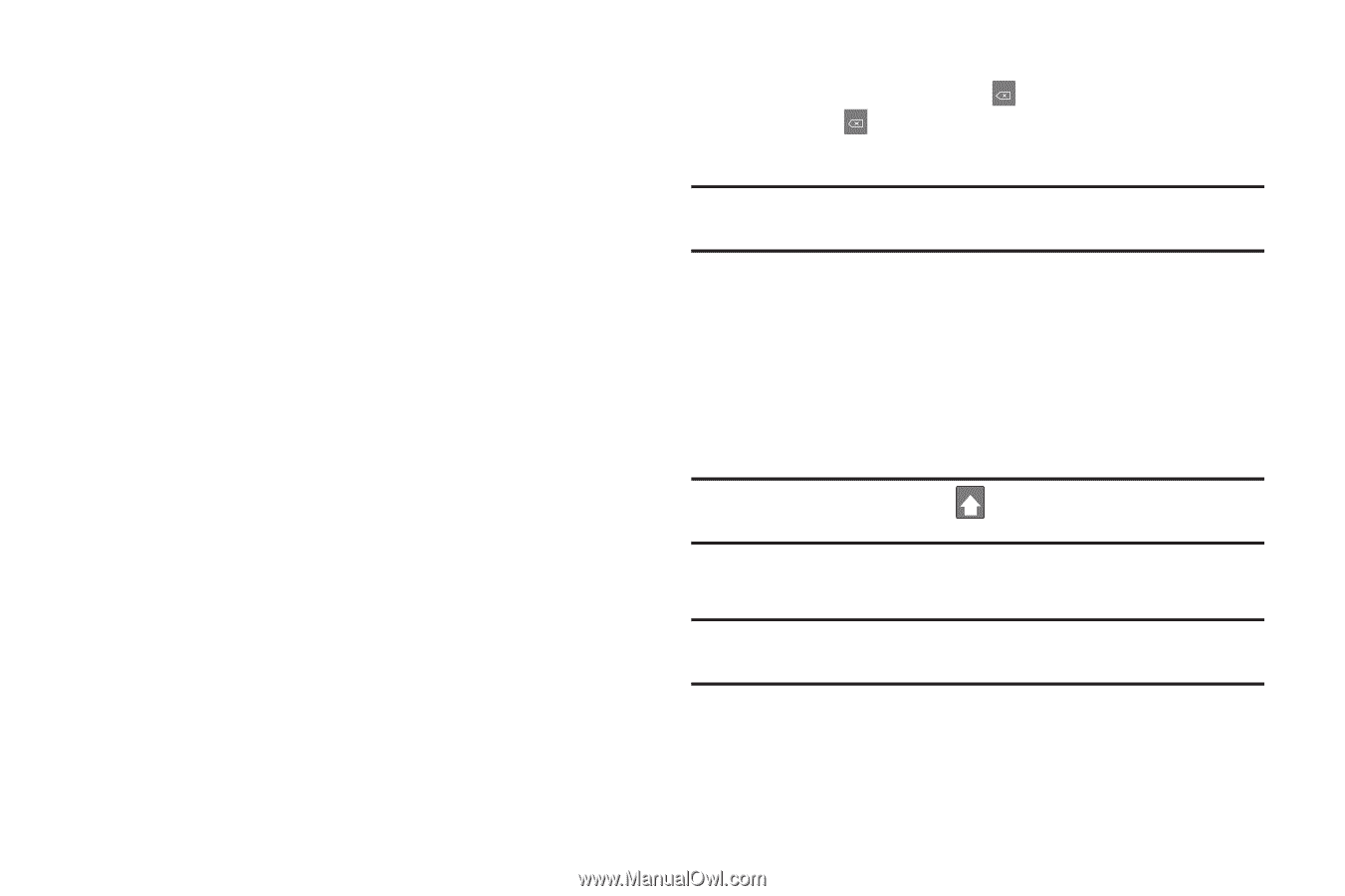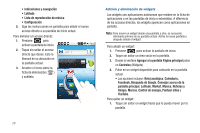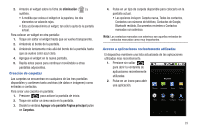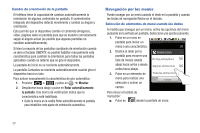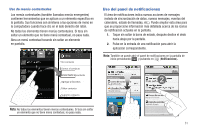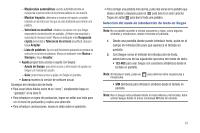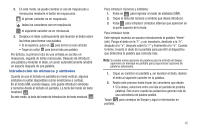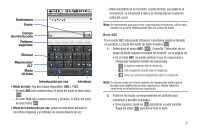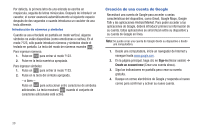Samsung SCH-M828C User Manual (user Manual) (ver.f6) (Spanish(north America)) - Page 37
Ayuda de Swype, Mayúsculas automáticas
 |
View all Samsung SCH-M828C manuals
Add to My Manuals
Save this manual to your list of manuals |
Page 37 highlights
- Mayúsculas automáticas: escribe automáticamente en mayúscula la primera letra de la primera palabra en una oración. - Mostrar trayecto: determina si mostrará el trayecto completo realizado en las letras por las que se está deslizando para formar una palabra. - Velocidad vs exactitud: establece la rapidez con que Swype responderá a la introducción en pantalla. ¿Prefiere más exactitud o velocidad al introducir texto? Mueva el deslizador entre Respuesta rápida (velocidad) y Tolerancia de errores (exactitud), después toque Aceptar. - Lista de palabras: fija con qué frecuencia aparecerá la ventana de selección en la lista de palabras. Mueva el deslizador entre Nunca o Siempre y toque Aceptar. • Ayuda proporciona acceso a ayuda con Swype: - Ayuda de Swype: para tener acceso a información de ayuda con Swype y el manual del usuario. - Guía: proporciona acceso a guías con Swype en pantalla. • Acerca muestra la versión de software actual. Consejos de introducción de texto: • Para crear letras dobles como rr en "arroz", simplemente haga un "garabato" en la tecla R. • Para introducir un signo de puntuación, toque sin soltar una tecla para ver el menú de puntuación y realice una selección. • Para introducir contracciones, mueva el dedo sobre el apóstrofo. • Para corregir una palabra mal escrita, pulse dos veces en la palabra que desea cambiar y después pulse en para borrar un solo caracter. Toque sin soltar para borrar toda una palabra. Selección del modo de introducción de texto en Swype Nota: No es posible acceder a ciertos caracteres y tipos, como algunos símbolos y emoticones, desde el teclado en pantalla. 1. Desde una pantalla donde puede introducir texto, pulse en el campo de introducción para que aparezca el teclado en pantalla. 2. Con Swype como el método de introducción de texto, seleccione una de las siguientes opciones del modo de texto: • 123 ABC para usar Swype con caracteres alfabéticos desde el teclado en pantalla. Nota: Al introducir texto, pulse en minúsculas. para alternar entre mayúsculas y • SÍM (Símbolos) para introducir símbolos desde el teclado en pantalla. Nota: Aún si Swype está activado desde el menú Idioma y del teclado, debe activar Swype desde el menú contextual Método de entrada. 33